
ไอคอนสำหรับไฟล์และโปรแกรมของคุณจะถูกเก็บไว้ในแคชเพื่อให้ Windows สามารถแสดงได้อย่างรวดเร็วแทนที่จะต้องโหลดจากไฟล์ต้นฉบับทุกครั้ง หากคุณเคยสังเกตว่า Windows Explorer โหลดไอคอนช้าโดยเฉพาะอย่างยิ่งเมื่อคุณเริ่มคอมพิวเตอร์ครั้งแรกหรือเปิดโฟลเดอร์ที่มีไฟล์จำนวนมากการเพิ่มขนาดของแคชไอคอนอาจช่วยได้ นี่คือวิธีดำเนินการด้วย Registry Hack แบบง่ายๆ
ที่เกี่ยวข้อง: วิธีสร้างแคชไอคอนที่ใช้งานไม่ได้ใน Windows 10
หากคุณสังเกตเห็นว่าไอคอนแสดงไม่ถูกต้องหรือไม่แสดงเลยขั้นตอนแรกของคุณควรเป็น สร้างแคชไอคอนใหม่ (ใน Windows 10) หรือ แคชภาพขนาดย่อ (ใน Windows 7 และ 8) ขั้นตอนนั้นโดยพื้นฐานแล้วจะเป็นการค้นหาและลบไฟล์แคชเพื่อให้ Windows สร้างใหม่ในการรีสตาร์ทครั้งถัดไป คุณอาจลองยิงก่อนหากไอคอนโหลดช้าเป็นปัญหาเดียวของคุณ หากวิธีนี้ไม่ช่วยให้คุณแยกออกให้ดูขั้นตอนเหล่านี้เพื่อเพิ่มขนาดแคชไอคอน ขั้นตอนเหล่านี้ใช้ได้ใน Windows 7, 8 และ 10
เปลี่ยนขนาดแคชไอคอนโดยแก้ไขรีจิสทรีด้วยตนเอง
หากต้องการเปลี่ยนขนาดแคชไอคอนสำหรับพีซี Windows ที่ใช้ Windows 7 หรือใหม่กว่าคุณเพียงแค่ปรับการตั้งค่าเดียวใน Windows Registry
ที่เกี่ยวข้อง: เรียนรู้การใช้ Registry Editor อย่างมืออาชีพ
คำเตือนมาตรฐาน: Registry Editor เป็นเครื่องมือที่มีประสิทธิภาพและการนำไปใช้ในทางที่ผิดอาจทำให้ระบบของคุณไม่เสถียรหรือใช้งานไม่ได้ นี่เป็นการแฮ็คที่ค่อนข้างง่ายและตราบใดที่คุณปฏิบัติตามคำแนะนำคุณก็จะไม่มีปัญหา ที่กล่าวว่าหากคุณไม่เคยทำงานมาก่อนลองอ่านข้อมูล วิธีใช้ Registry Editor ก่อนที่คุณจะเริ่มต้น และแน่นอน สำรองข้อมูลรีจิสทรี (และ คอมพิวเตอร์ของคุณ !) ก่อนทำการเปลี่ยนแปลง
เปิด Registry Editor โดยกดปุ่ม Start แล้วพิมพ์“ regedit” กด Enter เพื่อเปิด Registry Editor และให้สิทธิ์ในการเปลี่ยนแปลงพีซีของคุณ
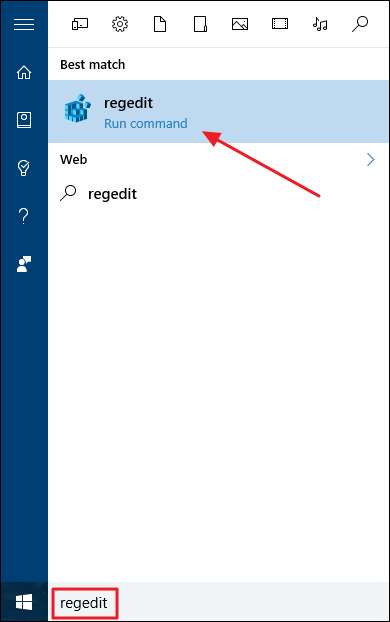
ใน Registry Editor ใช้แถบด้านข้างซ้ายเพื่อไปที่คีย์ต่อไปนี้:
HKEY_LOCAL_MACHINE \ SOFTWARE \ Microsoft \ Windows \ CurrentVersion \ Explorer
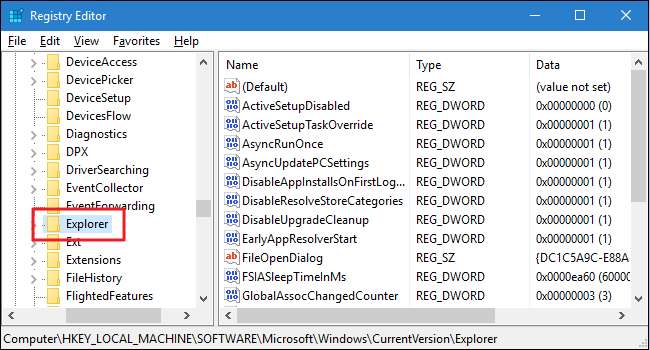
ต่อไปคุณจะต้องสร้างค่าใหม่ภายในโฟลเดอร์นั้น คลิกขวาที่โฟลเดอร์ Explorer แล้วเลือก New> String Value ตั้งชื่อค่าใหม่ Max Cached Icons
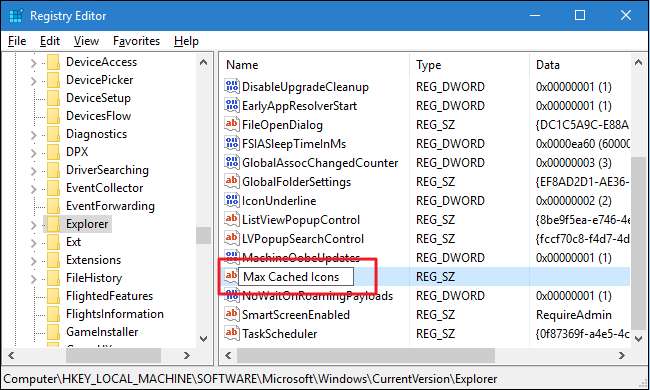
ตอนนี้คุณจะเปลี่ยนค่าใหม่นั้น ดับเบิลคลิกที่ค่า "Max Cached Icons" ใหม่ที่คุณสร้างขึ้นเพื่อเปิดหน้าต่าง Edit String ในช่อง "Value data" ให้ป้อนค่าใหม่สำหรับขนาดแคชของไอคอน โดยค่าเริ่มต้นขนาดแคชของไอคอนคือ 500 KB คุณสามารถตั้งค่าให้สวยเท่าไหร่ก็ได้ เราพบว่าหลังจากผ่านไปประมาณ 4096 (4 MB) คุณจะผ่านจุดที่ผลตอบแทนลดลงดังนั้นเราขอแนะนำให้ตั้งค่าไว้ที่ 4096 แล้วค่อยปรับเปลี่ยนในภายหลังหากคุณต้องการ คลิกตกลงเมื่อคุณทำเสร็จแล้ว
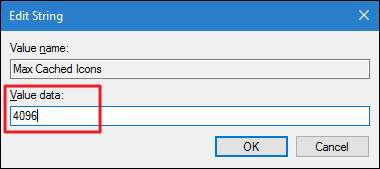
ตอนนี้คุณสามารถปิด Registry Editor ได้แล้ว คุณจะต้องรีสตาร์ทคอมพิวเตอร์เพื่อให้การเปลี่ยนแปลงมีผลและดูว่าไอคอนของคุณโหลดเร็วขึ้นหรือไม่ และหากคุณต้องการลองใช้ขนาดแคชไอคอนอื่นให้ทำตามขั้นตอนเหล่านั้นอีกครั้ง หากคุณต้องการกลับสู่การตั้งค่าเริ่มต้นคุณสามารถตั้งค่าขนาดแคชของไอคอนเป็น 500 หรือลบค่า "Max Cached Icons" ที่คุณสร้างขึ้น
ดาวน์โหลด One-Click Registry Hacks ของเรา

หากคุณไม่รู้สึกอยากดำดิ่งสู่ Registry ด้วยตัวเองเราได้สร้างการแฮ็กรีจิสทรีสองรายการที่คุณสามารถใช้ได้ แฮ็ค "Set Icon Cache Size เป็น 4096 KB" ตั้งค่าขนาดแคชไอคอนเป็น 4096 KB (4 MB) แฮ็ค "Restore Icon Cache Size to 500 KB" จะคืนค่ากลับเป็นค่าเริ่มต้น 500 KB แฮ็กทั้งสองรวมอยู่ในไฟล์ ZIP ต่อไปนี้ ดับเบิลคลิกรายการที่คุณต้องการใช้และคลิกผ่านข้อความแจ้ง เมื่อคุณใช้แฮ็คที่คุณต้องการแล้วให้รีสตาร์ทคอมพิวเตอร์ (หรือออกจากระบบแล้วเปิดใหม่)
เปลี่ยน Icon Cache Size Hacks
ที่เกี่ยวข้อง: วิธีสร้าง Windows Registry Hacks ของคุณเอง
แฮ็กเหล่านี้เป็นเพียงคีย์ Explorer เท่านั้นโดยรวมเฉพาะค่า Max Cached Icons ที่เราพูดถึงในส่วนก่อนหน้าแล้วส่งออกไปยังไฟล์. REG การรันแฮ็กอย่างใดอย่างหนึ่งจะตั้งค่านั้นเป็นจำนวนที่เหมาะสม และหากคุณสนุกกับการเล่นซอกับ Registry คุณควรสละเวลาเรียนรู้ วิธีสร้าง Registry hacks ของคุณเอง .
เท่านี้ก็เรียบร้อย หากคุณเคยพบไอคอนโหลดช้าบนพีซี Windows ของคุณการใช้ Registry Hack ที่ค่อนข้างเรียบง่ายนี้อาจเป็นสิ่งที่คุณต้องการเพื่อให้สิ่งต่างๆทำงานได้อย่างราบรื่นยิ่งขึ้น







